

Quale elaborazione per la cosiddetta "Mineral Moon" ?
Annotazione: Il presente lavoro non intende assolutamente accodarsi ai numerosi "Tutorials" o qualcosa di simile attualmente presenti online, procedura ormai infinitamente collaudata da qualsiasi Astrofilo appassionato di imaging lunare. Unica finalità di questa breve realizzazione consiste nell'illustrare ai Visitatori di questo Sito l'attività di imaging dedicata alla Luna così come agli altri oggetti del nostro Sistema Solare.

La Luna Piena che vedete qui sopra (nelle versioni "Prima" e "Dopo" la cura....) è stata realizzata con un mosaico di 30 immagini provenienti da altrettanti video ottenuti il 13 Giugno 2022. Telescopio Mak Rumak diametro 255mm F20 ridotto a F12,6. Media di 600 su 2600 frames di ogni video di 82sec. a 32 fps. Formato video "Raw8:AVI". Camera di acquisizione Zwo ASI 482MC 1920x1080 con pixel di 5,8 micron, filtro UV-IR Block.
Alcuni semplici passaggi per ottenere buoni risultati
 01
01
01) Tutti i 30 video in cui sono state riprese singole porzioni della Luna Piena acquisiti con "Sharpcap" o "AsiStudio" sono stati elaborati singolarmente in "Autostakkert". Dopo avere impostato i vari parametri di acquisizione e dato il via alla semplice e veloce elaborazione, di ogni video sono stati sommati i migliori 600 frames sui 3000 totali salvandone le immagini nelle rispettive singole 30 cartelle. Terminata questa prima fase, tutte le immagini così ottenute sono state riunite in un unico mosaico raffigurante il disco completo della Luna Piena (in Photoshop: "File_Automatizza_Photomerge"). Per semplificare il tutto, in questo breve lavoro vediamo l'elaborazione di una sola delle porzioni di suolo lunare, procedura che in realtà è stata poi applicata all'intero disco della Luna.
 02
02
02) L'immagine finale così ottenuta è stata elaborata in "Registax.6". E' importante applicare l'opzione "RGB Balance" di Registax.6 indicata dalla freccia rossa. Dell'immagine originale sono state create due copie, salvandole nelle rispettive omonime cartelle, una denominata "MONOCROMATICA" (ma senza modificarne l'informazione RGB) e l'altra "RGB-COLORE". L'elaborazione è poi proseguita in "Photoshop".
 03
03
03) In "Photoshop" dalla cartella "MONO" è stata aperta l'immagine "MONOCROMATICA": "Immagine_Regolazioni_Tonalità/saturazione_Composita_Saturazione", spostando il cursore su "-100". (Anche in questo caso senza modificarne l'informazione RGB).
 04
04
04) Per la duplicazione del livello è stata applicata l'opzione: "Livello_Duplica livello_OK"
 05
05
05) "Filtro_Altro_Accentua passaggio_Raggio 1,5_OK". L'immagine assumerà l'aspetto che si vede qui sopra in "05".
 06
06
06) Per migliorare la percezione dei numerosi dettagli è stato applicato: "Livello_Stile livello_Opzioni di fusione_Metodo di fusione_Sovrapponi_OK". Uniti i livelli e salvata l'immagine come "H-PASS".
 07
07
07) Dalla cartella "RGB" è stata aperta l'immagine "RGB-COLORE" e, sempre in Photoshop, è stato applicato: "Livello_Nuovo livello di regolazione_Tonalità/Saturazione_OK".
NB: Se al punto "02" è stata correttamente applicata l'opzione "RGB Balance", l'immagine (in "07") apparirà come qui sopra.
 08
08
08) Nel nuovo livello di regolazione impostato su "Tonalità/Saturazione" si è agito sullo specifico cursore "Saturazione" fino al valore di circa 80/95, da applicare a piccole porzioni in base alla colorazione dell'immagine evitando la formazione di deleteri artefatti e/o eccessiva granulosità.
 09
09
09) A questo punto si è agito nuovamente su "Livello_Nuovo livello di regolazione" ma impostando questa volta "Vividezza_OK"
 10
10
10) In "Vividezza" si è lavorato sui cursori "Vividezza" e "Saturazione", avendo cura anche in questo caso di non eccedere con la colorazione per il rischio di incrementare la ganulosità dell'immagine sempre in agguato.
 11
11
11) Dopo avere unito i livelli e salvata l'immagine, si è reso necessario intervenire per eliminare una serie di disturbi: "Filtro_Disturbo_Riduci disturbo_Riduci disturbo colore_OK", impostandone il cursore su "100%" come si vede sopra.
 12
12
12) Terminate le semplici operazioni sopra descritte, finalmente l'immagine "RGB-COLORE" cosi' ottenuta è stata selezionata e copiata incollandola sull'immagine "MONOCROMATICA": "Livello_Stile livello_Opzioni di fusione_Colore_OK" regolandone i cursori come si vede sopra.
 13
13
13) Qui vediamo affiancate per un confronto l'immagine di partenza (RGB) ed il risultato finale (Mineral Moon) di questo semplice ed abbastanza veloce processo di elaborazione in cui la visualizzazione di determinate tonalità di colore ci consente di individuare i principali elementi (Ferro, Titanio, ecc) presenti nella composizione delle rocce lunari più superficiali, antichissime testimonianze della variegata e turbolenta storia geologica del nostro satellite naturale.
Una curiosità: La porzione di suolo lunare visibile nelle immagini qui sopra è quella ottenuta applicando il riduttore di focale (x 0,63) al telescopio Maksutov Rumak 255 f20 (5100mm) riducendone la lunghezza focale a 3200mm. (Camera Zwo ASI 482MC, pixel di 5,8 micron).
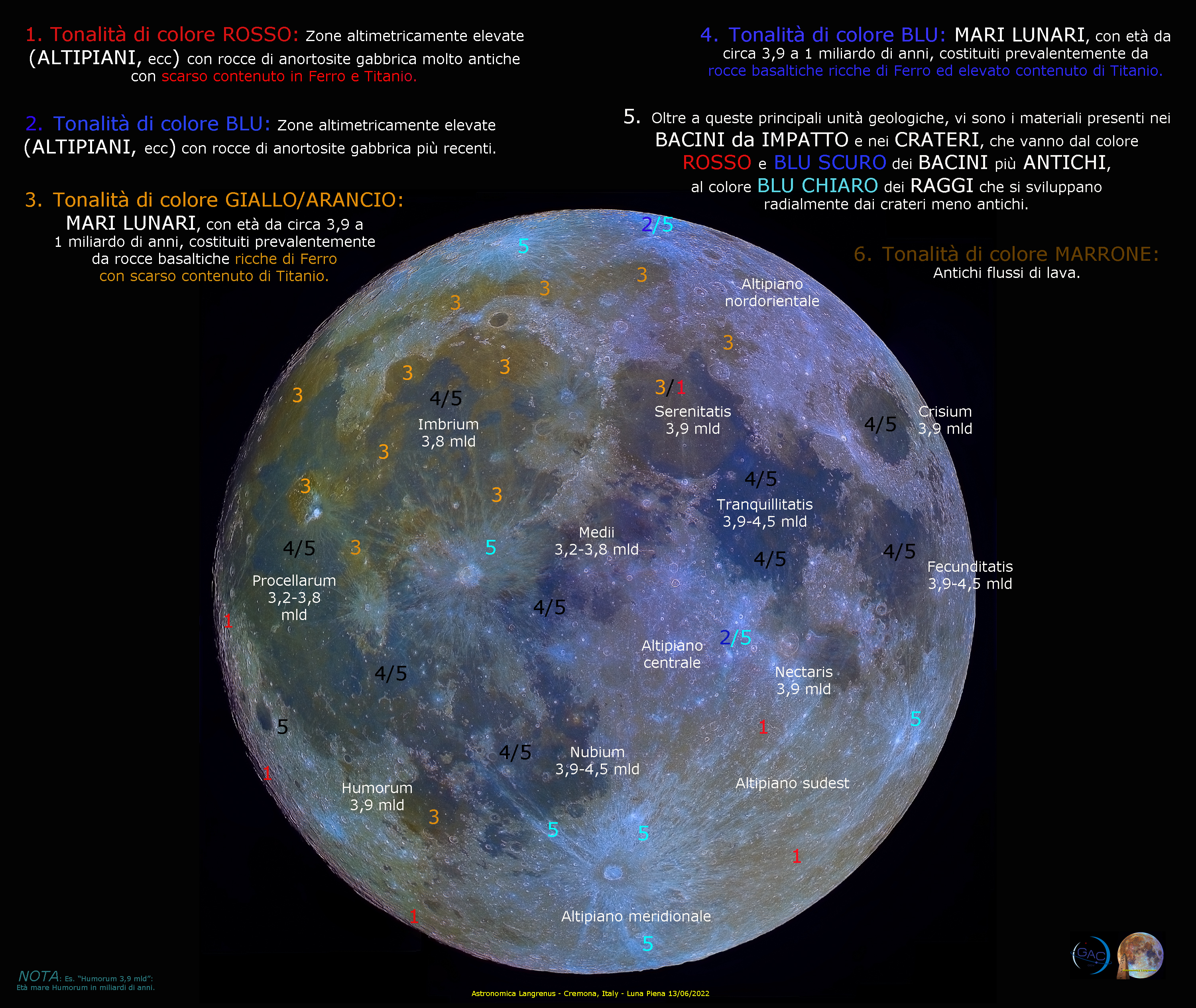
Video elaborazione Mineral Moon.mp4